Die Synology DS1517+ ist eine 5 Bay NAS mit Quadcore CPU und 16GB RAM. Der Hersteller punktet mir hoher Benutzerfreundlichkeit trotz dem vergleichbar hohem Preis.
Inhaltsverzeichnis
- Produktübersicht und Anschlüsse
- Was ist eine NAS?
- Technische Daten
- RAM Erweiterung
- 10 Gigabit Ethernet oder Dual M.2 SSD Cache
- 10 GbE Erweiterung
- Dual M.2 SSD-Adapterkarte für besseres SSD-Caching
- Was ist SSD Caching
- Die ersten Schritte mit dem Synology DS1517+
- Die besten Apps für die Synology NAS
- Media Streaming
- Dateifreigabe und -verwaltung
- Nützliche Gadgets und Apps
- Alltägliches Arbeiten mit der Synology DS1517+
- Im Fall eines Ausfalls
- Vergleich mit anderen NAS Systemen
- Anmerkungen und Tipps
- Fazit
Produktübersicht und Anschlüsse
Im Lieferumfang des Synology DS1517+ ist enthalten:
- 1x Synology DS1517+
- 1x Schnellstart Guide
- 1x Zubehör Paket mit Schrauben und Schlüssel
- 1x Netzteil
- 2x RJ-45 LAN Kabel
Die Vorderseite der DS1517+ sieht aus wie die von anderen Synology Geräten: Wie auch sonst mit schwarzen Design und abgerundeten Kanten. Außerdem kann man hier den Power Button sowie die Status LEDS für Aktivitäten und Warnmeldungen finden. Darunter befinden sich die 5 Festplattenkäfige in die sowohl 3,5″- als auch 2,5″-Festplatten passen. Ein netter Bonus ist hierbei die Möglichkeit die Festplatten mit einem Schlüssel einzuschließen, sodass diese nicht aus Versehen herausgelöst werden können. Zu guter Letzt wurde unten rechts noch einen USB 3.0 Port verbaut.
Auf der Rückseite finden wir oben den Stromanschluss und die zwei Lüfter für die Hardware. Neben dem Lüfter befindet sich die Blende für den PCIe-2.0 Steckplatz für eine 10GbE Netzwerkkarte oder eine M2D17 Karte für 2 M.2 SSDs. In der unteren Reihe sehen wir 4 1GbE Lan Ports, 3 USB 3.0 Ports und 2 eSATA Ports. Somit sind auch die Nutzer bedient, die die Einheit erweitern und eine Synology DX517 Expansionseinheit anschließen möchten. Zusammengefasst haben wir alle nötigen Anschlüsse für eine zuverlässige und effiziente NAS.
Was ist eine NAS?
Network Attached Storage, kurz NAS, sind vereinfacht ausgedrückt Datei Server. NAS Systeme können große Datenmengen speichern und mehreren Benutzern gleichzeitig Zugriff auf Daten gewähren. Durch den Einsatz leistungsfähiger Festplatten und Caches werden auch umfangreiche Datenmengen dem Benutzer schnell zugänglich gemacht. Da die Systeme meist 24 Stunden am Tag laufen, beanspruchen die Komponenten dieser auch eine kleinere Menge an Energie. Meist werden NAS Systeme in einer Raid Konfiguration verwendet, wodurch ein Datenverlust vermieden werden soll.
Technische Daten
| Modell | DiskStation DS1517+ |
| Prozessor | Intel Atom C2538 (Quad-Core, 2.4 GHz, x64) |
| RAM | 2 GB DDR3 RAM (optionales Modell 8 GB, max. 16 GB) |
| Speicher | fünf 3,5″-/2,5″-SATA-Laufwerke |
| Anschlüsse | Vorne: 1 x USB 3.0 Hinten: 3 x USB 3.0, 2x eSATA Netzwerk: 4x Gigabit-Ethernet Erweiterungsmöglichkeit: 1x PCI-Express-(4x)-Slot |
| Maße (HxBxT) | 166 mm x 250 mm x 243 mm |
| Gewicht | 4,5 kg |
| Besonderheiten | per PCIe-Slot aufrüstbar auf 10GbE oder SSD-Cache |
| Skalierung | Bis zu 15 Laufwerke mit zwei Synology Expansionseinheiten DX517 |
| RAID Typen |
|
RAM Erweiterung
In der Synology DS1517+ ist es sehr einfach möglich den Arbeitsspeicher (kurz RAM) zu erweitern. Standardmäßig wird hier ein Modell mit 2GB (1x 2GB Riegel) oder 8GB (2x 4GB Riegel) ausgeliefert. Sollte einem das Ganze jedoch nicht genug sein, kann man auf ein Maximum von 16GB (2x 8GB Riegel) aufstocken. Hierfür entfernt man 4 Schrauben auf der Unterseite des Geräts und hebt die Platte an. Die Slots sind nun leicht erreichbar und können erweitert werden. Dies ist ein nettes Feature, da das Upgraden bei früheren Geräten ein umständlicherer Weg war. Die Slots waren damals noch sehr schwer zugänglich, was man inzwischen nicht mehr behaupten kann.
10 Gigabit Ethernet oder Dual M.2 SSD Cache
Eine große Besonderheit bei der Synology DS1517+ ist ein verfügbarer PCIe-Slot auf der rechten Seite des Gerätes. Durch diesen Slot können zusätzliche Erweiterungskarten eingelegt werden. Hier muss man zwischen einer 10GbE Karte oder einer M2D17 Erweiterungskarte wählen.
Der PCIe Slot ist ähnlich leicht zugänglich wie die RAM Module. Auf der Rückseite werden 6 Schrauben gelöst, die die Verkleidung am Gerät befestigen. Anschließend kann man diese ganz leicht herunter nehmen und schon liegt der PCIe Slot frei. Sobald man hier etwas einsetzen möchte, muss man nur noch zusätzlich die Blende an der hinteren Gehäusewand entfernen.
10 GbE Erweiterung
10 Gigabit Ethernet (kurz 10GbE) ist für das Gerät ein Zugang in das Netzwerk. Es ist hierbei eine Schnittstelle für einen Lan Anschluss des Formates SFP+ oder Cat 6a. Um dies auszunutzen, muss jedoch das ganze Netzwerk auf diesen Standard sein, da es sonst keine Vorteile bringt. Um dies erfolgreich mit dem Synology DS1517+ zu nutzen benötigt man:
- 2x 10gbit Netzwerkkarte (1x im NAS und die andere im User PC)
- 1x 10gbit Switch
- 2x 10gbit Kabel
Dieses Upgrade ist nicht zu unterschätzen. Eine solche Umstellung kann schnell über 400€ kosten. Der hohe Preis hat jedoch auch einen großen Vorteil: Die Geschwindigkeit. Heutzutage ist der Netzwerk-Standard: Ein Gbit. Mit einem 10GbE Netzwerk wäre es 10 mal so schnell. Um diesen Sachverhalt noch einmal zu veranschaulichen: Wir haben eine Datei von 10 GB auf dem Synology liegen. Nun möchten wir diese Datei in einem Gbit Netzwerk herunterladen.
| Datengröße | 10GB |
| GB Netzwerk | 1min 20s |
| 10 GB Netzwerk | 0min 8s |
*unter Optimalbedingungen
Dieser Unterschied ist massiv. Für den Fall, dass man regelmäßig große Datenmengen durch zwischen Geräten hin und her schiebt, könnte dies schnell eine Überlegung wert sein. Ich persönlich spreche da die Foto- und Videografen an, da dort (je nach Auftrag und Aufwand) in einem Tag gut und gerne 1 – 2 TB Daten zusammen kommen.
Wenn man nun bedenkt, dass pro TB ca. 2 Stunden Kopierzeit eingespart werden und diese so von 04h 26min auf 00h 26min vermindert wird, lohnt sich der Wechsel eventuell. Diese Entscheidung sollte jedoch wirklich sehr gut durchdacht werden, da viel Geld hineingesteckt werden muss. Unternehmen lege ich dieses Upgrade ans Herz, da es das Arbeiten mit hohen Datensätzen deutlich angenehmer macht und echtes Geld einspart.
Dual M.2 SSD-Adapterkarte für besseres SSD-Caching
Alternativ zu dem 10 GbE kommen wir nun zur Adapterkarte M2D17 für das Synology DS 1517+.
Ebenfalls wie die 10GbE Netzwerkkarte kann man die M2D17 in den PCIe Port auf der Seite einstecken. In der M2D17 können zwei M.2 SSDs platziert werden. Durch diesen Anschluss kann ein SSD-Caching genutzt werden, ohne die vorderen fünf Festplatten Plätze zu belegen. Ebenso muss erwähnt werden, dass die M.2 für so eine Aufgabe auch besser geeignet sind, da diese deutliche schnellere Zeiten ermöglichen als herkömmliche 2.5″ SSDs.
Die Kosten stellen hier jedoch auch wieder die Kehrseite der Umbauaktion dar. Die M2D17 beläuft sich in etwa auf 160€ – dies ist also noch gut vertretbar. Sollte man nun jedoch die M.2 Karten dazu holen, bezahlt man pro SSD ca 150€, wodurch sich der kompletten Umbau auf 460€ beläuft. Ähnlich also wie beim 10GbE Umbau ist dies nur für Anwender empfehlenswert, die sehr viele Zugriffe auf den Speicher durchführen.
Was ist SSD Caching
Ziel der Aktivierung von des SSD-Cache ist die Effizienzerhöhung des direkten Zugriffs auf einen Datenkreis, auf den häufig im Speicher zugegriffen wird. Wenn eine Datei zum ersten Mal auf dem Volume des Dateiservers gelesen wird, ist noch keine Beschleunigung vorhanden. Ab diesem Zeitpunkt ist die Datei aber gleichzeitig im SSD Cache gespiegelt. So kann bei erneuten Lesevorgängen vom SSD Cache gelesen werden. Die Lese-Trefferrate (Englisch: Cache Hit) kann in Echtzeit verfolgt werden.
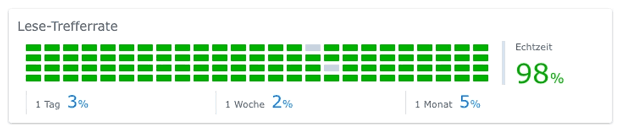 Ab diesem Zeitpunkt übernimmt ein Algorithmus die Arbeit. Sobald Daten öfter aufgerufen werden, verbleiben sie im SSD Cache. Daten, die dagegen nur selten aufgerufen werden, werden rausgeworfen, sobald Platz für neues im Cache gemacht werden muss. Wer sich unsicher ist, wie groß der Cache sein sollte, findet schnell Hilfe in den Einstellungen der NAS. Hier gibt das Synology eine Empfehlung für die Cache Größe an.
Ab diesem Zeitpunkt übernimmt ein Algorithmus die Arbeit. Sobald Daten öfter aufgerufen werden, verbleiben sie im SSD Cache. Daten, die dagegen nur selten aufgerufen werden, werden rausgeworfen, sobald Platz für neues im Cache gemacht werden muss. Wer sich unsicher ist, wie groß der Cache sein sollte, findet schnell Hilfe in den Einstellungen der NAS. Hier gibt das Synology eine Empfehlung für die Cache Größe an.
Wie man sieht, hat der SSD Cache Vorteile bei zufälligen Zugriffen. Wenn man also einen Slot im NAS frei hat, der nicht benötigt wird, kann man sicherlich diesen für eine SSD Cache nutzen. Bedeutet man kann bei kleineren/gemixten Dateien bis zu 20% mehr Leistung erwarten. Bedenkt allerdings, dass ihr für den Lese- und Schreib-Cache zwei SSDs benötigt. Gut geeignet für ein kleines Büro mit mehreren Anwendern, die regelmäßig und zeitgleich auf Daten zugreifen wollen. Abgesehen davon werden die maximalen Geschwindigkeiten sonst einfach vom Gbit LAN beschränkt, falls man nicht gerade Link Aggregation verwendet.
Die ersten Schritte mit dem Synology DS1517+
Kommen wir nun zur Einrichtung der Diskstation. Nachdem das Gerät ausgepackt und per Strom und LAN ins Netzwerk eingebunden wurde, können wir anfangen die Festplatten in das Gerät zu installieren.
 Das Einlegen der Festplatten geht einfach und schnell. In den 5 Fächern können sowohl 2,5″ als auch 3,5″ Festplatten installiert werden. Wenn man 3,5″ Platten verwendet, ist die Montage innerhalb Sekunden erledigt. Es passiert komplett ohne die Verwendung von Werkzeugen. Die Seiten des Festplattenkäfigs werden heraus geclippt, die Festplatte eingesetzt und die Seiten erneut eingelegt. Nun drücken die Stifte perfekt in die Mounting Löcher der Festplatte. Bei einer 2.5″ Festplatte müssen 4 Schrauben auf der Unterseite des Käfigs befestigt werden.
Das Einlegen der Festplatten geht einfach und schnell. In den 5 Fächern können sowohl 2,5″ als auch 3,5″ Festplatten installiert werden. Wenn man 3,5″ Platten verwendet, ist die Montage innerhalb Sekunden erledigt. Es passiert komplett ohne die Verwendung von Werkzeugen. Die Seiten des Festplattenkäfigs werden heraus geclippt, die Festplatte eingesetzt und die Seiten erneut eingelegt. Nun drücken die Stifte perfekt in die Mounting Löcher der Festplatte. Bei einer 2.5″ Festplatte müssen 4 Schrauben auf der Unterseite des Käfigs befestigt werden.
Nach dieser Hardware-Installation geht es in das Menü der Synology. Mit einem beliebigen Browser tippt man die folgende URL ein: find.synology.com. Nun folgt man den Anweisungen. Anschließend werden wir von der Weboberfläche begrüßt.
Hier angekommen sollte der erste Schritt in den Speichermanager gehen, um dort die Festplatten zu sortieren, benennen, gruppieren und Raids/Caches zu erstellen. Anschließend empfehle ich das Kontrollieren der Einstellungen und einen Blick in das Paketzentrum für weitere Anwendungen der NAS.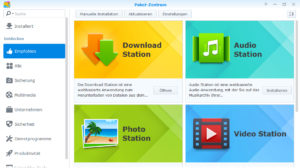
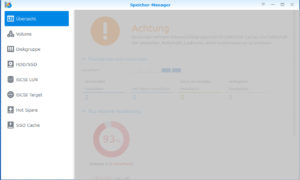
Die besten Apps für die Synology NAS
Media Streaming
Im Bereich Media-Streaming gibt es mehrere Möglichkeiten. Als erstes testete ich Video Station. Synologys eigene App für Streaming. Hierfür gibt es auch eine Android und IOS App für bequemes Verwalten und Streamen im gesamten Netzwerk. Der Aufbau ist in meinen Augen nahezu perfekt. Simpel Aufgebaut, Serien Informationen werden aus dem Netz besorgt, Thumbnails erstellt, Titel erstellt. Super.
Als großen Kontrahenten hat man hier das sehr bekannte Programm Plex. Ich möchte hier zwar keine voreiligen Schlüsse ziehen, jedoch funktionierte bei mir der Plex Service so gut wie garnicht. Die Software hat es nicht geschafft meine 4K Staffel von House Of Cards wiederzugeben. Mir wurde die ganze Zeit empfohlen die Qualität zu verringern oder eine optimierte Version zu erstellen. Im Gegenteil dazu lief es bei VideoStation wie Butter im Sommer. Unsere klare Empfehlung an dieser Stelle: Video Station.
Dateifreigabe und -verwaltung
Die Dateifreigabe war einer der Punkte, der mich an der Synology am meisten interessierten. Ein kleiner Server, über den ich Dateien einfach und unkompliziert nach Belieben managen kann. Nach einer sehr einfachen Einrichtung einer DNS (über die EZ Internet Applikation und einen kurzen Besuch in Quickconnect) konnte es auch schon losgehen.
Dateien auf das Synology DS1517+, Freigabelink erstellen, fertig. Weiterhin zu loben ist das Limitieren des Links auf eine bestimmte Zeit und die Möglichkeit diese mit einem Passwort zu versehen. Diese Funktion kann auch andersrum genutzt werden. Man kann einfach eine Dateianforderung stellen, über die Nutzer ohne Erstellen eines Accounts Dateien hochladen können.
Das erleichtert und beschleunigt den Arbeitsweg ungemein. Was mir als Fotograf sehr positiv ins Auge gestochen ist: Es können auch Canon Raw CR2 Dateien mit Vorschau dargestellt werden. Top. Ich würde mir als einziges Feature noch wünschen, dass Videos über diese Freigabe auch direkt angesehen werden können, anstatt nur einen Download-Link zu erstellen. Zu guter Letzt packe ich hier noch Bilder einer Sync Funktion in den Bericht, mit der ganz einfach bestimmte Ordner mit mehreren Cloud Diensten verbunden und synchronisiert werden. – Perfekt
Nützliche Gadgets und Apps
Da es so viele weitere Anwendungen im Paketzentrum gibt, noch eine kurze Liste für weitere Empfehlungen:
- Download Station
- Virtual Machine Manager
- WordPress
- Note Station
- Mail Plus
Alltägliches Arbeiten mit der Synology DS1517+
All das Schnick Schnack nützt natürlich nichts, wenn die Leistung nicht stimmt oder andere Störfaktoren auftauchen. Für diese Tests habe ich dem NAS einfache Office Aufgaben gestellt: Daten transferieren, bearbeiten von Exel Dokumenten über das Netzwerk, sowie das Arbeiten mit Adobe Lightroom und Premiere Pro auf NAS lagernde Dateien und anschließendem Export auf die DiskStation.
Die Office Arbeiten und Datenübertragungen verliefen komplett ohne Bedenken. Das Synology musste dafür nicht einmal zucken. Lightroom funktionierte ähnlich gut. Nur das Durchschalten der einzelnen Bilder brauchte etwas länger als bei einer internen SSD, aber in jedem Fall zum Arbeiten geeignet.
Als letzter Test: Videoschnitt und Rendering in Premiere Pro. 4K Videos konnten ohne Probleme in voller Auflösung schnell importiert und geplaybacked werden. Ebenso gut verlief das Arbeiten mit Video Raw Dateien. Nur das Rendern dauerte etwas länger als interne Arbeiten. Bleibt allerdings noch in einem Zeitrahmen, der für mich akzeptierbar scheint. Ein dedizierter Renderserver kann jedoch die Synology DS1517+ nie werden.
Im Fall eines Ausfalls
Nutzen wir diesen Punkt um noch einmal über Raid zu reden. Ich selber verwende das Synology DS1517+ im Raid 5. Mehrere Festplatten mit einer Redundanten für Datenverluste. Es kann auch problemlos das Raid vergrößert werden, sobald neue Festplatten hinzugefügt werden. Auch das Vergrößern durch einen Austausch der Festplatten geht sehr simpel. Dies geschieht durch einfaches Plug ’n Play. Im Fall eines Festplattenfehlers gibt das System einen deutlichen Warnton von sich. In der Benutzeroberfläche wird angegeben was passiert ist und welche Festplatte betroffen ist. Alternativ kann man durch die Status LEDs über den Festplatten feststellen, welche defekt ist. Die Reparatur ist sehr simpel. Platte raus, neue rein und das System stellt das Raid wieder komplett her.
Vergleich mit anderen NAS Systemen
Das Synology DS1517+ ist nicht das erste NAS mit dem ich gearbeitet habe – aber das beste!
Bisher hatte ich meine Hände an einem LaCie 2big TB3, einem WD MyCloud EX2 und dem WD My Cloud EX4100.
Als erstes möchte ich das MyCloud EX2 kurz behandeln: Ich habe es in einer Rekordzeit von 0,5 Sekunden kaputt bekommen. Es gab beim Anschalten des Gerätes einen Kurzschluss in meinem Stromkreis. Danach wollte es nicht mehr anlaufen. Die Festplatten hatten seitdem auch einen leichten Schaden was die Performance angeht. Mittlerweile habe ich diese jedoch nicht mehr und kann daher nicht feststellen, ob die Lebensdauer davon betroffen war.
Das LaCie 2big verwendete ich in meiner Ausbildung zum Fotografen in der Berufsschule in Dortmund. Hier wurde auf dieses NAS gesetzt um das komplette Schulnetzwerk aufzubauen. Kurz gesagt: Von der Einrichtung her war alles gut und funktionierte wie geplant. Es war jedoch viel zu schwach, um mehreren Schülern und großen Datenmengendurchsätzen standzuhalten und war regelmäßig überlastet oder ist ausgefallen.
Der My Cloud EX4100 von WD war da etwas besser. Im Office Bereich eines Fotostudios arbeitet es recht zuverlässig. Jedoch gibt es hier auch schneller Performance Einbrüche. Schön finde ich das Display der Einheit, woran ich immer fix die IP, den Status der Festplatten und interne Aufgabenprozente lesen konnte.
 Diese war jedoch etwas langsam, da die Hardware deutlich schwächer ist. Für eine Heimnutzung oder als NAS für 2 Personen, die zum Großteil Office Arbeiten verrichten und sonst nur Daten hin und her schubsen, finde ich es noch gut. Für mehr ist dieses System jedoch nicht geeignet.
Diese war jedoch etwas langsam, da die Hardware deutlich schwächer ist. Für eine Heimnutzung oder als NAS für 2 Personen, die zum Großteil Office Arbeiten verrichten und sonst nur Daten hin und her schubsen, finde ich es noch gut. Für mehr ist dieses System jedoch nicht geeignet.
Anmerkungen und Tipps
In der Synology DS1517+ steckt sehr viel drin. Vor allem das neue Feature mit dem PCIe Slot finde ich sehr gelungen. Genau hier würde ich mir jedoch noch mehr Möglichkeiten wünschen. Im Idealfall sollte es möglich sein sowohl 2 M.2 SSDs als auch eine 10GbE Karte zu verbauen.
Weiterhin wünschenswert wäre eine Funktionserweiterung der M2D17. SSDs in diesem Slot können NUR als SSD Cache verwendet werden. Man kann aus diesem Modul kein alternatives Volumen erstellen – schade. Wer noch nicht ganz genau weiß, ob er eher eine 10 GbE oder eine SSD Erweiterung wünscht, dem sei gesagt, dass ich spontan einschätzen würde, dass 80% aller Nutzer, die über eine Erweiterung nachdenken, mit einem 10GbE besser fahren. Einfach deswegen, weil es die größte Engstelle in dem System bereinigt. Wer jedoch darauf verzichten möchte, aber dennoch ein Upgrade sucht: Ich empfehle die M2D17. Allerdings in Verbindung mit einer Link Aggregation, da erst mit dieser eine spürbare Veränderung festzustellen ist.
Fazit
- Benutzerfreundlichkeit - 9/109/10
- Zukunftssicherheit - 10/1010/10
- Extras - 9/109/10
- Leistung - 9/109/10
- Preis - 8/108/10
Kurzfassung
Die Synology DS1517+ ist eine modulare aber sehr umfangreiche NAS. Sie ist perfekt für Privatanwender, die große Datenmengen bearbeiten oder kleine Gewerben mit mehreren Nutzern. Die Leistung ist gut genug um mehrere gleichzeitige Zugriffe zu bearbeiten. Sie bietet extrem gute Connectivität im Netzwerk oder für externe Zugriffe. Am besten gefallen mir jedoch zwei Punkte bei dem System: Die Apps für Android und IOS Geräte für externen Zugriff und einen PCIe Slot für 10GB Netzwerkarbeiten. Der Preis ist etwas höher als bei manch anderen NAS oder bei „Do it yourself“ Varianten. Aber in meinen Augen liegt die große Stärke in der Benutzerfreundlichkeit dank der großen Auswahl an Programmen aus dem Paketzentrum. Auch die einfache Freigabe Möglichkeiten machen es für mich als Inhaber eines kleinen Gewerbes mit Mitarbeitern, die ich extern oder intern betreuen muss, zur perfekten NAS.











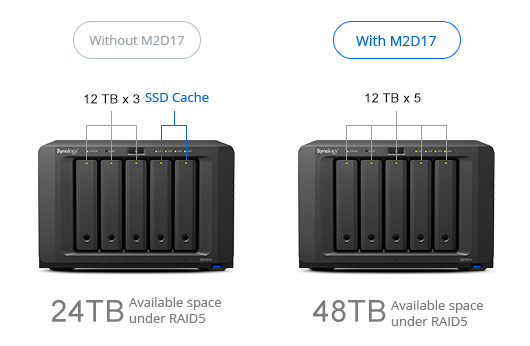
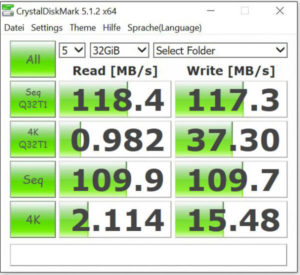
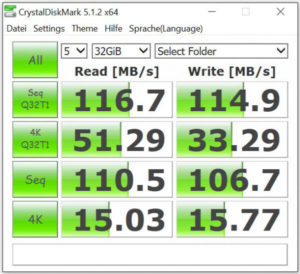




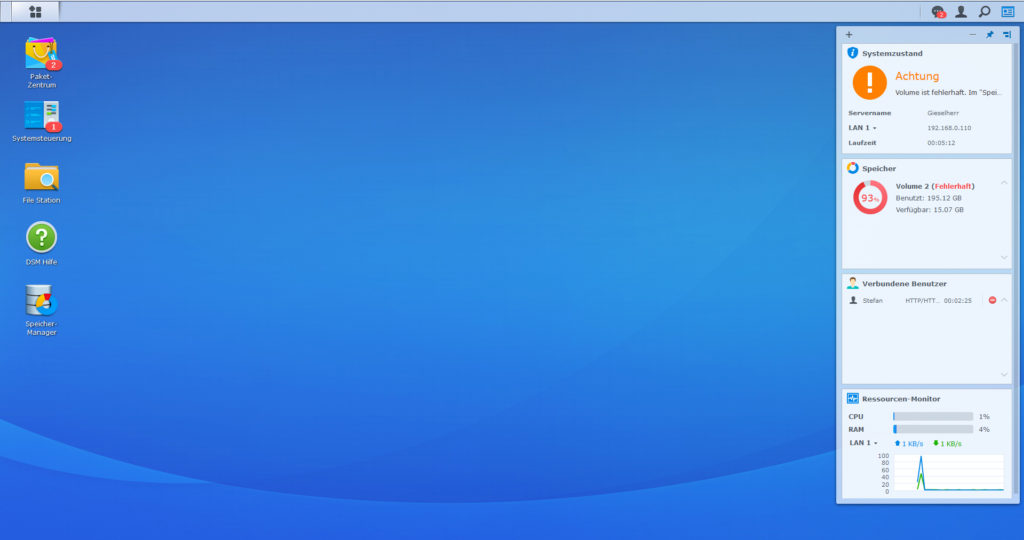
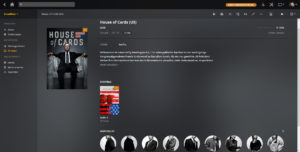
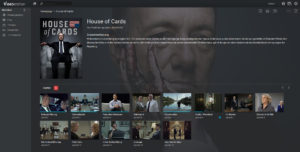
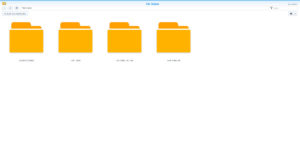
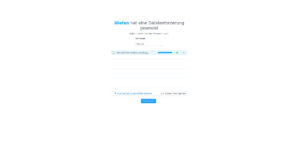



0 Kommentare
[…] >> Testbericht: Synology 1517+ NAS<< […]
[…] >> Testbericht DS1517+ << […]